Creación de paneles
En Trabajar con los paneles se describen los paneles de Profitability and Cost Management.
Nota:
Para el componente de panel de URL, solo están soportadas las URL de los siguientes dominios:
ORACLE.COMORACLECLOUD.COMORACLEOUTSOURCING.COMORACLEDEMOS.COMORACLEADS.COM
Para mostrar la pantalla Paneles:
-
En la página de inicio de Profitability and Cost Management, haga clic en Paneles,
 .
. -
O bien, haga clic en Paneles mientras visualiza la pantalla Inteligencia.
Se muestra la pantalla Paneles.
Figura 12-7 Pantalla Paneles
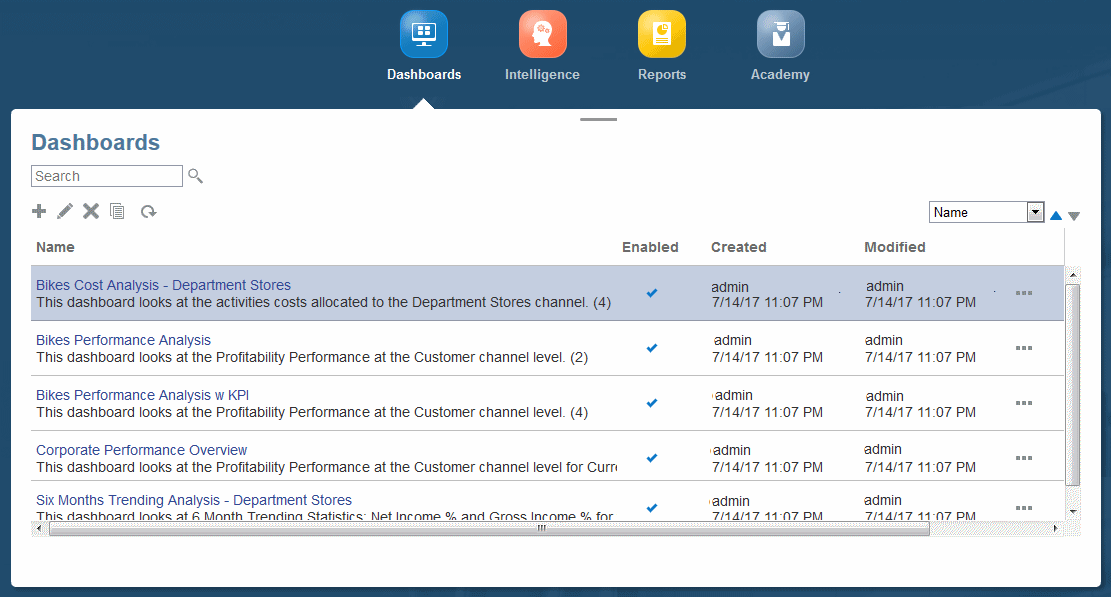
La pantalla Paneles muestra y describe los paneles existentes. Para mostrar uno, haga clic en su nombre.
La pantalla Paneles contiene controles para buscar, ordenar y administrar paneles (Controles de funciones comunes).
Para crear un panel:
-
En la pantalla Paneles, haga clic en Crear,
 .
.Figura 12-8 Pantalla Crear panel
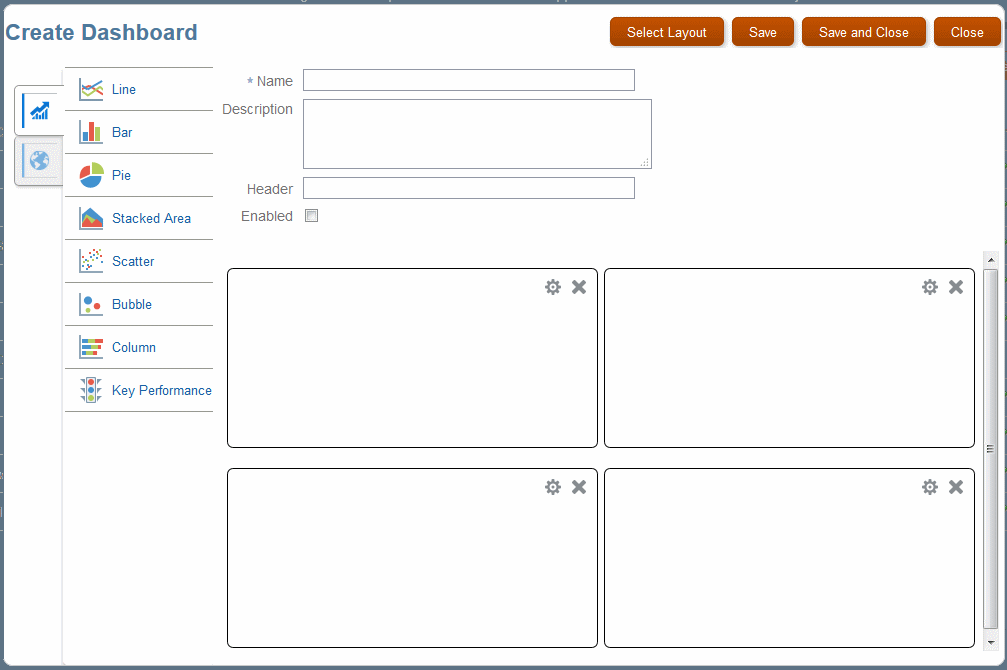
-
En la pantalla Crear panel, introduzca un nombre, una descripción opcional y una etiqueta de cabecera.
-
Haga clic en Seleccionar diseño para definir el número de gráficos que mostrar, de uno a seis. Haga clic en Aceptar después de seleccionar los cuadrados de gráficos que incluir.
Haga clic en los cuadrados para incluirlos. La colocación de los cuadrados sombreados determina si los diseños rectangulares son verticales u horizontales.
-
Arrastre un tipo de gráfico para cada cuadrado de gráfico vacío en la pantalla Crear panel.
Nota:
Con Rendimiento clave se inserta un indicador de rendimiento clave (Trabajar con los indicadores de rendimiento clave).
-
Haga clic en el botón de configuración,
 , en cada cuadrado de gráfico para seleccionar qué mostrar ahí.
, en cada cuadrado de gráfico para seleccionar qué mostrar ahí.-
Cabecera, una etiqueta que describe el contenido del gráfico
-
Vista de análisis, una vista de análisis definida que proporciona datos para el gráfico
-
Líneas, Porciones de tarta y así sucesivamente, los miembros de vista de análisis que desea incluir en el gráfico
-
-
Opcional: haga clic en el separador URL para introducir una URL o un texto personalizado en cualquier panel.
Nota:
La URL de destino debe soportar la carga como marco por un cliente externo.
-
Cuando todos los gráficos del panel se hayan definido, seleccione Activado y, a continuación, haga clic en Guardar o en Guardar y cerrar.
Se muestra el nuevo panel y está listo para su uso.
Para mostrar un panel con los datos más recientes, consulte Visualización de paneles
Para editar un panel, consulte Edición de paneles.